Slik Brenner DU EN IMG-Eller ISO-Fil
Artikkeldato: 12. desember 2012
formålet med dette dokumentet er å illustrere hvordan du brenner EN IMG-eller ISO-fil til EN DVD. Instruksjonene som følger forutsetter at du allerede har lastet ned academic-programvaren fra E-academy (F.Eks. Windows 7 eller Visual Studio). Dette betyr at DU allerede HAR IMG eller ISO-fil på datamaskinen klar til å brenne.
IMG-og ISO-filer er bilder av en disk som inneholder alle filer samt oppstartsfiler som er nødvendige for automatisk å starte installasjonsveiviseren. Disse filene må brennes til en disk spesielt som et bilde, i stedet for en ‘data’ disk, som vil trekke UT IMG ELLER ISO i de nødvendige oppsettfilene. Ved å brenne filen til en disk som en datadisk, vil du bare ende opp med en .img eller .iso-fil på disken, som ikke kan brukes til installasjonen.
Et gratis diskbrenningsprogram, Active @ ISO Burner, er tilgjengelig av NTFS.com det vil tillate deg å brenne ISO eller diskbilder (.img) til en disk.
trinnene du finner i denne delen er:
- Laste NED CD / DVD Brenner Programvare
- Brenne DVD
Laste NED CD/DVD Brenner Programvare
hvis du ikke allerede har et program for å brenne filer på EN DVD, må du laste ned en freeware versjon. Følgende er fremgangsmåten for å laste ned en versjon som e-academy anbefaler. Hvis du velger å bruke et annet program, følger du fremgangsmåten for det programmet.
for å laste ned programvaren:
Gå til http://www.ntfs.com/iso_burner_free.htm.
I Boksen Aktiv @ ISO-Brenner, ved Siden Av IsoBurner-Oppsett.exe, klikk Last ned.
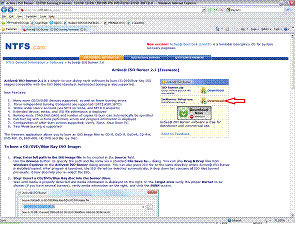
klikk Kjør I Boksen Filnedlasting – Sikkerhetsadvarsel.
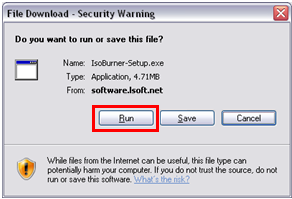
klikk Kjør I Internet Explorer – Sikkerhetsadvarsel-boksen. Nedlastingen begynner.
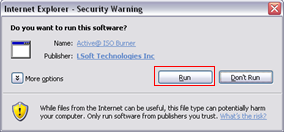
når Velkomstsiden For Active@ISO Burner – InstallShield Wizard åpnes, klikker Du Neste.
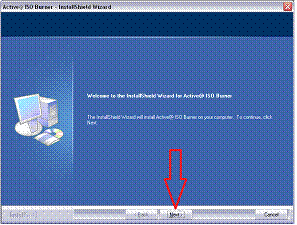
Godta lisensavtalen Ved å klikke på alternativknappen ved siden av jeg godtar vilkårene i lisensavtalen.
Klikk På Neste.
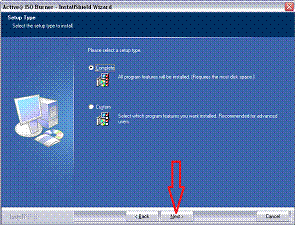
klikk alternativknappen Ved Siden Av Fullfør i Vinduet Konfigurasjonstype.
Klikk Neste for å fullføre installasjonen. Filen lastes ned til datamaskinen.
du kan nå brenne EN DVD.
Brenne DVDEN
Start brenningsprogramvare
instruksjonene nedenfor bruker Windows 7 som et eksempel, derfor kan noen trinn bare gjelde For Windows 7(dvs. velge 32-eller 64-biters versjoner). Windows 7 distribueres som EN IMG-fil.
for å finne plasseringen av den nedlastede filen du vil brenne PÅ EN DVD:
Klikk På Start.
hvis Du kjører Vista, klikker Du På Programmer. Hvis DU kjører XP, klikker Du På Alle Programmer.
I listen over programmer klikker Du Aktiv @ ISO-Brenner. Programmet er lansert.
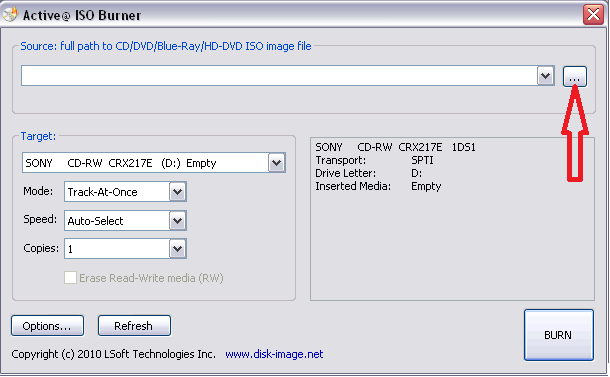
I Vinduet Active @ ISO Burner klikker du på locator-boksen som vist med den røde pilen.
Finn OG velg DEN tidligere nedlastede IMG-filen fra e-academy.
Merk: ofte lastes filer ned til C:\temp.
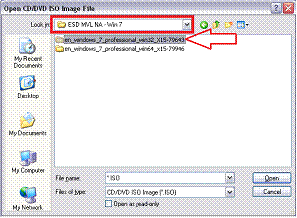
Det er en 32-biters eller en 64-biters mappe. Velg alternativet som passer til det nåværende Operativsystemet på datamaskinen din ved å dobbeltklikke på mappenavnet. VINDUET ÅPNE CD/DVD ISO-Bildefil åpnes.
hvis du ikke vet om du trenger 32-bit eller 64-bit, se http://windows.microsoft.com/en-ca/windows-vista/32-bit-and-64-bit-Windows-frequently-asked-questions.
< i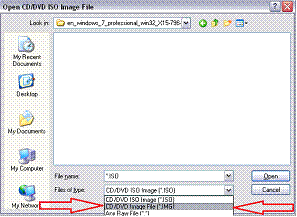
I Rullegardinlisten filer av typen velger DU CD / DVD – Bildefilen (*.img) alternativ. Den .img-filen vises i vinduet. Hvis DU vil brenne EN ISO-fil, velger DU CD / DVD ISO-bilde (*.iso) alternativ.
Dobbeltklikk på filen. Vinduet Active @ ISO Burner vises.
Brenn DVDEN
Kontroller at DU bruker EN DVD og IKKE EN CD. Pass også på at DU kan brenne EN DVD. EN DVD-brenner er nødvendig for å installere programvaren. CD-Brennere vil ikke fungere med denne prosessen.
for å brenne DVDEN:
Plasser den tomme DVDEN i DVD-stasjonen.
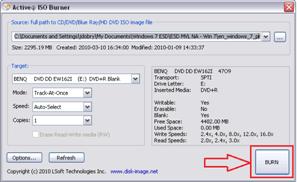
Klikk På Brenn. Fremdriften av brenningen vises nær bunnen av vinduet.
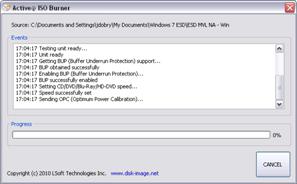
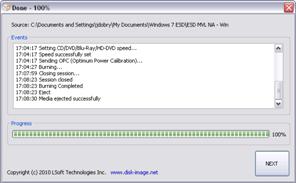
når disken er kastet ut, klikker du på den røde X øverst i vinduet for å lukke programmet. Merk: Du har nå en kopi av programvaren og er klar til å installere den.